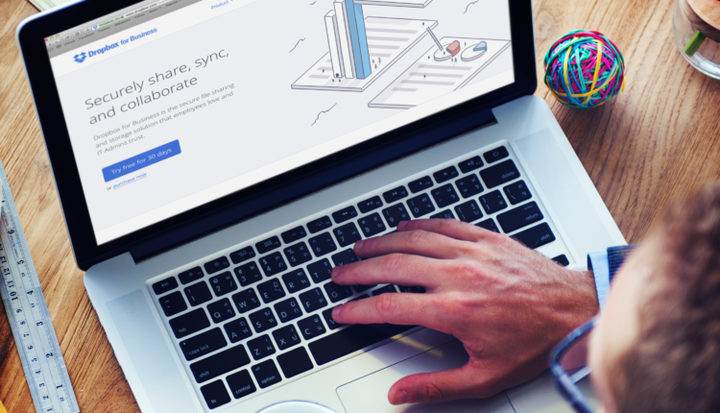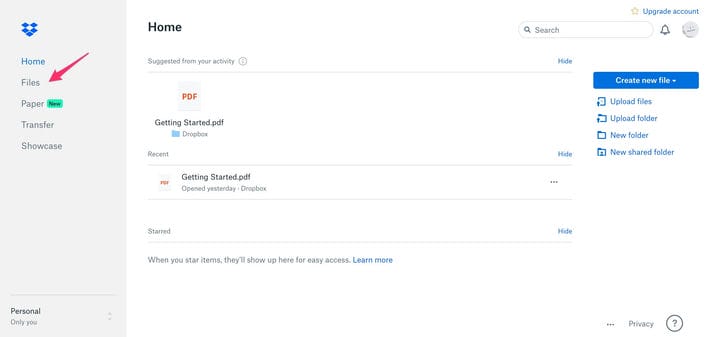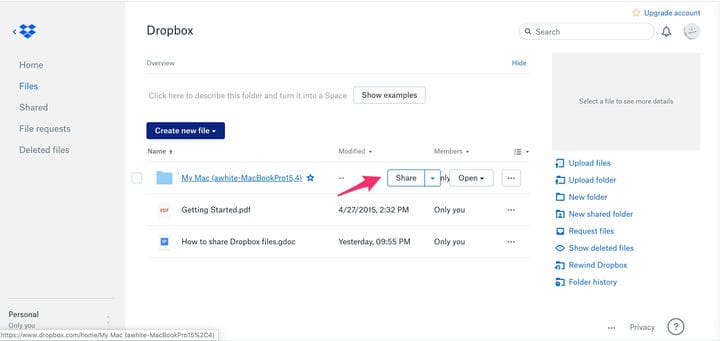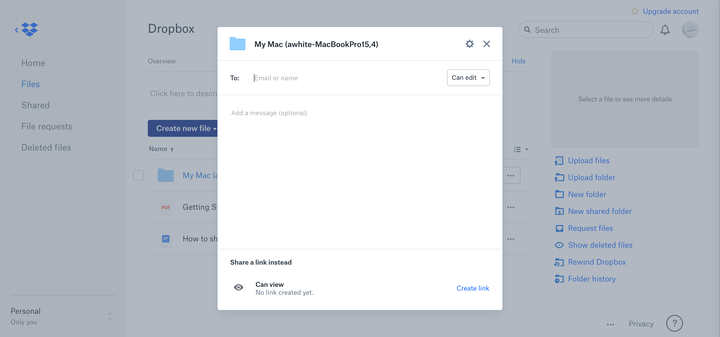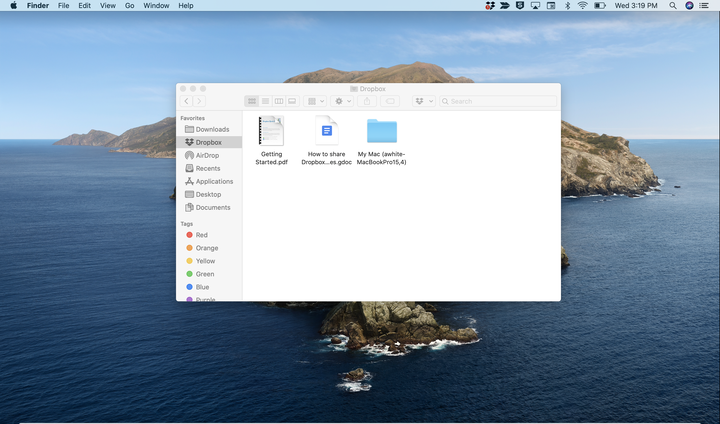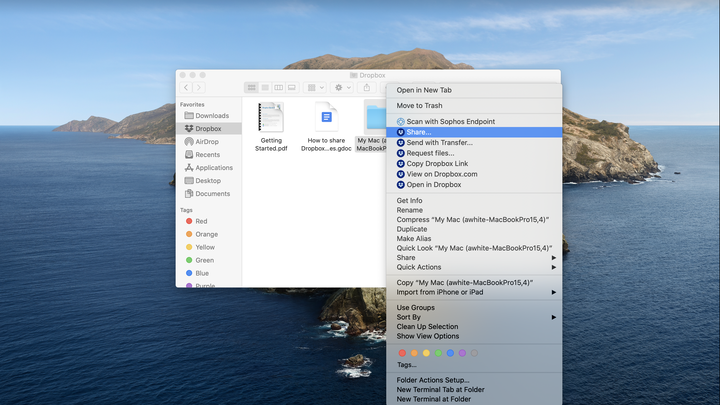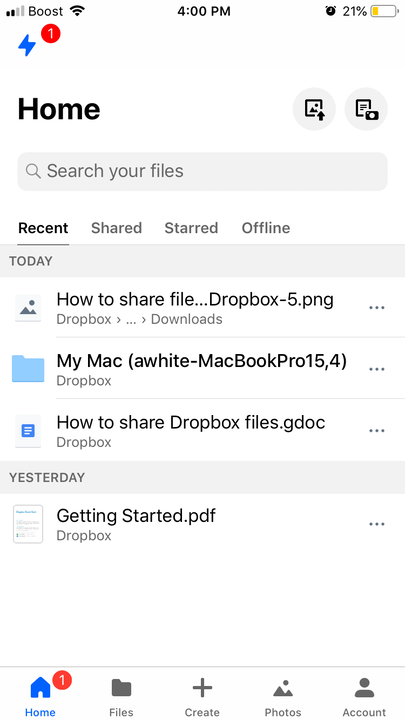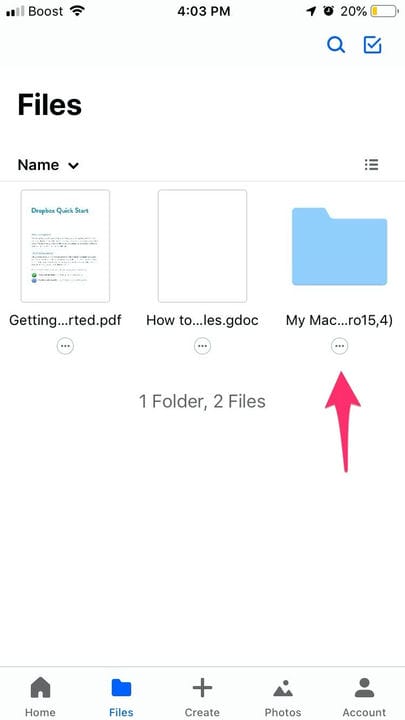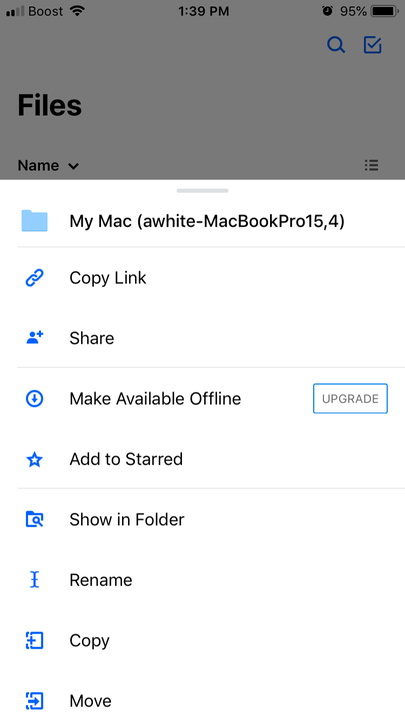Hur man delar en Dropbox-mapp på 3 olika sätt
- Om du delar en Dropbox-mapp kan dina mottagare ladda ner och använda alla filer som finns lagrade i den mappen.
- Du kan dela en mapp från en webbläsare, din dator eller Dropbox-mobilappen.
- Du kan dela en mapp via e-post eller genom att dela en genererad länk till mappen.
Dropbox löser många vanliga problem relaterade till fildelning. Om du till exempel har en mapp full av filer som du behöver göra tillgängliga för andra kan du nu skicka en enda länk och dina mottagare får enkel åtkomst. Du kan till och med lägga till ytterligare filer i mappen och de kommer att kunna ladda ner filerna efter behov.
Att dela en Dropbox-fil, oavsett om du gör det från din webbläsare, dator eller mobilappen, är en ganska liknande process. De som delar från sina datorer bör veta hur man hittar sin Dropbox-mapp först.
Så här delar du en mapp på Dropbox.
Hur man delar en Dropbox-mapp från en webbläsare
1. Öppna Dropbox i en webbläsare och logga in.
2. Klicka på "Filer" i navigeringsfönstret till vänster i fönstret.
Du hittar länken till vänster på Dropbox-instrumentpanelen.
3. Hitta mappen du vill dela och för musen över den. När knappen Dela visas klickar du på den.
Du kan ansluta andra appar till Dropbox för att dela dina mappar där.
4. Om du vill dela mappen med specifika personer kan du lägga till deras e-postadresser på raden Till: och sedan klicka på "Dela".
Länken till mappen kommer automatiskt att skickas via e-post till angivna mottagare.
5. Du kan också dela länken själv genom att klicka på "Skapa länk" och sedan på "Kopiera länk." Du kan nu klistra in länken var som helst, till exempel i e-post och textmeddelanden.
Hur man delar en Dropbox-mapp från en mapp på din PC
1. Öppna dina Dropbox-mappar i din användarmapp.
2. Hitta mappen du vill dela och högerklicka sedan på mappen.
Dropbox-mappen kommer att visas på en annan plats beroende på vilket system du använder.
3. Välj "Dela…" från rullgardinsmenyn.
Högerklicka på valfri Dropbox-mapp på din dator för att dela den.
4. En dialogruta som liknar den som visas när du klickar på "Dela" i en webbläsare visas. Ange e-postadresser här, eller skapa och kopiera en länk.
Hur man delar en Dropbox-mapp med en mobil enhet
1. Öppna Dropbox-appen.
Din fullständiga lista över Dropbox-filer och mappar kan ses på den här sidan.
2 Tryck på "Filer" längst ned på skärmen.
3. Hitta mappen du vill dela och tryck på de tre prickarna under mappen.
Varje mapp i Dropbox-mappen kommer att ha den här knappen under.
4. Välj "Dela" i popup-menyn.
Tryck på "Dela".
5. Lägg till e-postadresser eller, om du föredrar det, tryck på "Skapa en länk" och tryck sedan på "Kopiera länk."